Buat karakter dengan realisme bergaya

Flipphipnormals. Adalah situs yang dijalankan oleh Henning Sanden dan Morten Jaeger bersama pekerjaan hari mereka di VFX di London. Mereka fokus pada pembuatan tutorial dan aset berkualitas tinggi berdasarkan pengetahuan yang telah mereka akumulasi selama bertahun-tahun bekerja dengan tingkat tinggi Seni 3d. .
Di flipphipnormals kami membuat seri tutorial 11 jam yang rumit tentang cara menggunakan modo dan zbrush bersama: Modo lengkap untuk alur kerja zbrush . Ini termasuk memahat, retopo, UV, pengetahuan mendalam tentang peta perpindahan, pencahayaan dan banyak lagi. Tutorial ini adalah kutipan dari seri lengkap. Sementara kami menggunakan modo dan zbrush bersama-sama, Anda dapat mengganti modo dengan aplikasi lain; Langkah-langkah di Zbrush identik, karena peta yang dikeluarkan dapat digunakan dalam perangkat lunak 3D.
Menyiapkan peta perpindahan yang tepat dapat benar-benar rumit bagi artis 3D, namun mereka sangat penting dalam banyak kasus. Secara profesional saya menggunakannya setiap hari. Ketika berhadapan dengan zbrush dan aplikasi lain, mengetahui cara menggunakan peta perpindahan di luar sangat penting, dan kami menghabiskan waktu di sini.
Dapatkan semua aset yang Anda butuhkan sini .
01. Memahami Pentingnya Desain
Sebelum Anda mulai dengan segala jenis retopo atau UV, Anda harus memiliki desain yang mapan. Semakin jelas desain Anda, semakin mudah dijalankan. Jika Anda harus melakukan perubahan desain setelah Anda retopoed, uded dan bertekstur karakter, itu akan menjadi rumit dengan sangat cepat. Cobalah untuk tidak terburu-buru fase desain. Masalah umum adalah melewati bentuk primer dan sekunder dan langsung menuju detailnya. Semakin baik desain Anda, semakin kuat gambar akhir. Gunakan waktumu.
02. Waktu untuk mulai bekerja dengan alat retopo Anda
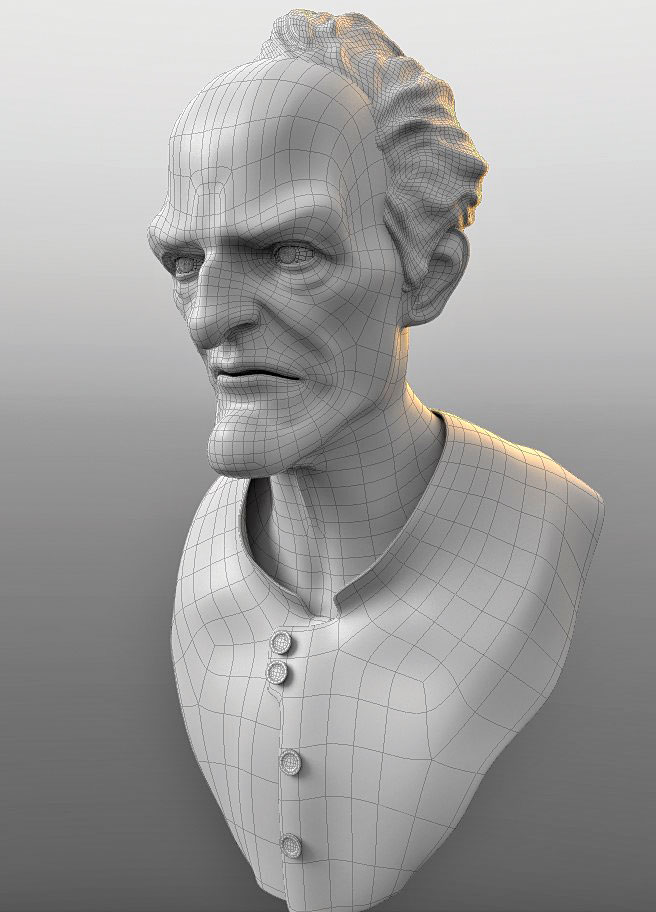
Saya lebih suka retopo dalam modo, tetapi Anda dapat bekerja dalam aplikasi apa pun yang Anda sukai. Saya juga telah mengulang banyak di Maya, yang lebih dari cukup untuk pekerjaan itu. Ketika Anda retopologis, pastikan untuk memulai dengan poligon besar, semakin detail saat Anda melangkah lebih jauh. Jika Anda mulai terlalu padat, Anda akan memiliki waktu yang sangat sulit untuk mendapatkan model bersih nanti.
03. Gunakan pemetaan UV UV
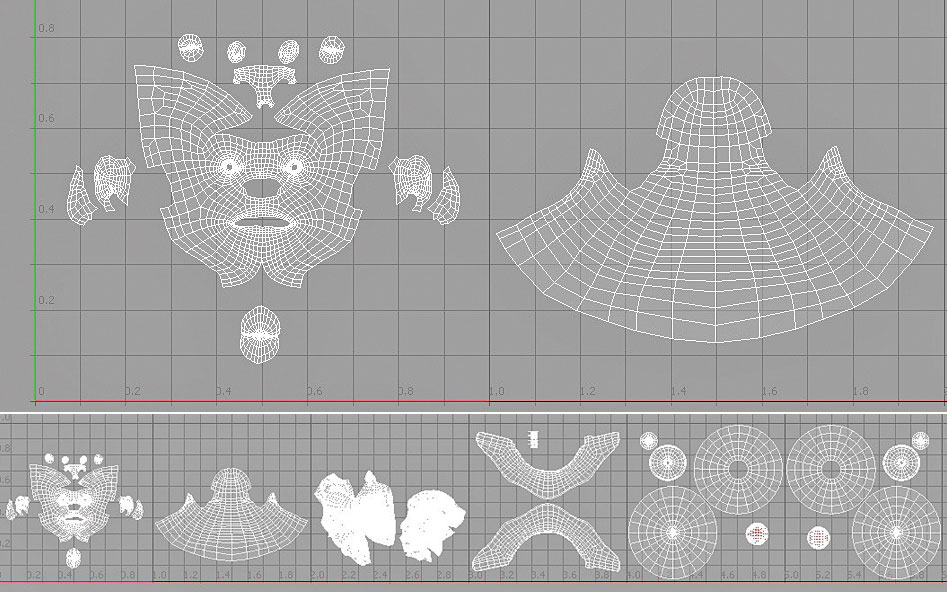
Saat pemetaan UV, tetap pada sistem UDIM. Ini berarti bahwa Anda tidak pernah bekerja di ruang UV negatif; Anda selalu mulai dari Udim 1001 dan bekerja dengan cara Anda. Nomor UDIM dimulai pada 1001 dengan U = 0, y = 0 menjadi 1001. Ini membuat karakter Anda benar-benar bersih dan membuatnya mudah untuk dikerjakan. Anda juga dapat dengan mudah mengekspor semua peta perpindahan Anda dari Zbrush menggunakan Konvensi Udim. Dalam contoh di atas kepala dibagi atas dua Udim. Berapa banyak ubin yang Anda putuskan sepenuhnya tergantung pada seberapa dekat Anda ingin sampai ke kamera. Dalam produksi, karakter penuh mungkin lebih dari 50-100 Udim, tergantung pada asetnya.
04. Reproject Sculpt Anda ke Model Bersih
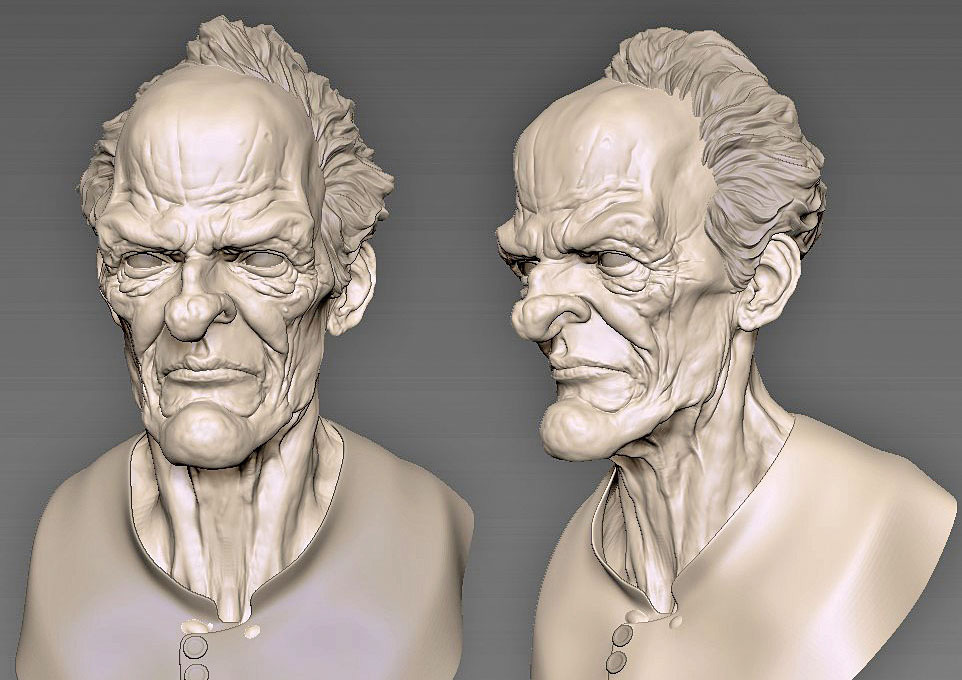
Sekarang saatnya untuk menguntungkan pahatan kita ke model yang bersih. Untuk melakukan ini, Anda harus membagi model ke level tertinggi. Idealnya antara dua dan enam juta poligon. Selanjutnya, pergi untuk menyimpan target morph (gunakan tombol di bagian bawah antarmuka), dan kemudian buat layer pada level tertinggi. Pastikan hanya subtool yang Anda inginkan untuk memproyeksikan dan memproyeksikan yang terlihat. Jika Anda mau, Anda bisa menutupi daerah yang Anda tahu tidak akan memproyeksikan dengan benar, seperti bibir, mata, lubang hidung dll, pada saat ini. Kemudian, pergi ke alat & gt; subtool & gt; proyek & gt; proyek semua. Pastikan jumlah pa blur diatur ke 0 (default 10). Anda dapat menemukan ini di kanan atas UI khusus kami juga. Ini akan memproyeksikan dari semua subtools yang terlihat ke yang aktif. Jika semuanya diproyeksikan dengan benar, dilakukan dengan baik! Jika Anda memiliki kesalahan, jangan khawatir, Anda dapat menggunakan kuas morph (hotkey bmo atau di bagian bawah UI) untuk melukis daerah yang merepotkan.
05. Mendefinisikan fitur

Pada titik ini kami memiliki model bersih dengan memahat yang tepat di atas. Yang mengatakan, model masih membutuhkan banyak penyempurnaan. Benar-benar masuk dan pastikan semua fitur Anda ketat dan dilakukan dengan baik. Anda mungkin perlu mengambil izin pada mata, hidung, telinga dan mulut, khususnya. Saya lebih suka mengisolasi daerah yang disebutkan dan menghabiskan waktu untuk setiap bit sampai mereka didefinisikan sebagaimana Anda membutuhkannya.
06. Tambahkan detail yang semuanya penting ke model

Ini adalah tahap semua orang bergegas untuk awalnya. Sementara saya bersikeras pada titik bahwa detailnya tidak akan terburu-buru, ini tidak perlu bingung dengan mengatakan bahwa mereka tidak penting dan seharusnya tidak dipikirkan sebelum tahap ini. Untuk benar-benar mencapai tingkat realisme akhir, detail halus sangat penting. Mereka akan sangat membantu memecah specularitas pada model, memberi Anda tampilan alami dan organik.
07. Gunakan pemindahan peta

Model ini sekarang memiliki UV tingkat industri yang tepat dan topologi yang mendukung semua bentuk utama. Ini berarti waktu perpindahan peta! Ketika datang untuk membuat detail tambahan untuk jerat Anda, peta perpindahan adalah raja. Sebelum kita melangkah lebih jauh, kita harus membicarakan secara singkat tentang apa yang sebenarnya dilakukan oleh peta perpindahan (dari sini yang disebut. Singkatnya, disp adalah peta tekstur yang berisi semua patung dari zbrush. Ini dapat diterapkan pada mesin render apa pun ke dalam model rendah poli, membuatnya membuat patung pada waktu render saja. Keuntungan dari ini adalah Anda dapat menghidupkan model poli rendah dan masih memiliki penampilan poli tinggi pada waktu render. Mustahil untuk menghidupkan model 10 juta poligon dalam aplikasi 3D apa pun yang ada di luar sana.
08. Pengaturan yang tepat untuk MME
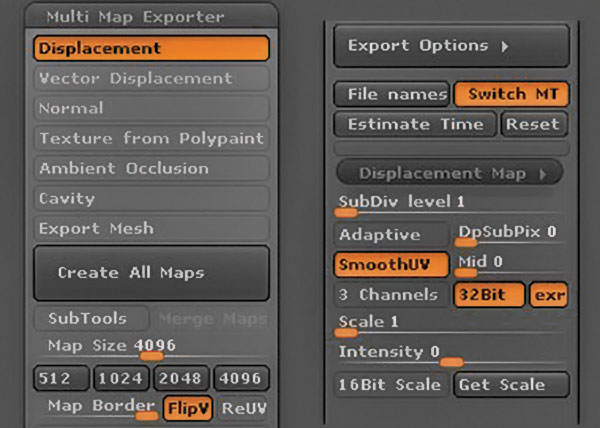
Anda dapat menghasilkan disp dari zbrush menggunakan eksportir multi-peta. Ini menawarkan lebih banyak pengaturan daripada proses ekstraksi tradisional, ditambah ini memiliki dukungan ekspor UDIM. Rapi!
Gambar di atas menunjukkan pengaturan yang benar, tergantung pada kebutuhan Anda. Berikut adalah berbagai pengaturan yang dijelaskan:
1. Tingkat subdiv: Dari mana tingkat subdiv akan dihasilkan peta. Biasanya 1.
2. Adaptif: Kualitas peta yang sedikit lebih tinggi, tetapi membutuhkan waktu lebih lama untuk dihasilkan. Berhenti.
3. dpsubpix: pengganda subdivisi. Pasti biarkan! Pengaturan 4 akan membagi model Anda empat kali selama generasi, mengambil lebih lama.
4. UV yang halus: melakukan hal itu - menghaluskan UV.
5. pertengahan: menetapkan nilai tengah peta Anda. Biasanya mengaturnya ke 0, tetapi ini tergantung pada pipa.
6. 3 Saluran: Tinggalkan. Ini menempatkan DSP hanya di saluran merah, yang mengoptimalkan file.
7. 32 bit: Ini perlu diaktifkan. Kalau tidak, Anda akan menjadi banding jahat di render Anda.
8. EXR: Biarkan untuk mendapatkan file EXR. Kalau tidak, Anda mendapatkan file .tif. Opsi exr tidak berfungsi dengan gabungan peta.
9. Skala & amp; Intensitas: Jangan menyentuh. Jika Anda bekerja dengan file 32-bit (yang kami) skala diatur secara otomatis.
Tekan Buat semua peta untuk menghasilkan pengeluaran Anda.
09. Ganti nama file Anda
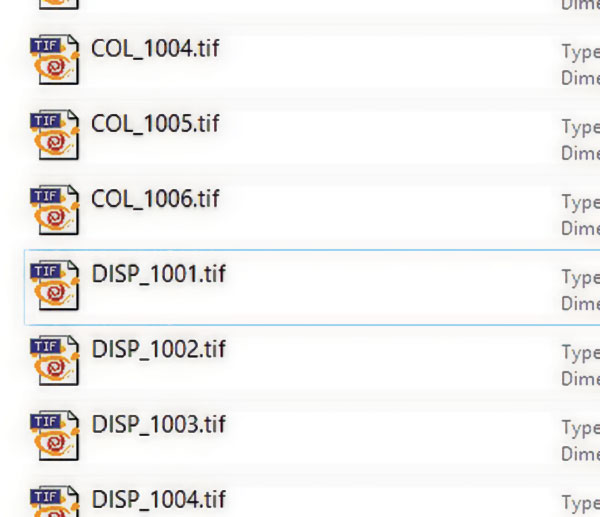
Ganti nama file Anda. Secara default Anda akan mendapatkan beberapa nama buruk dari zbrush. Simpan file Anda bersih dan alur kerja Anda akan jauh lebih jelas di telepon. Saya menggunakan konvensi penamaan disp _ ####. Exr (atau tif), di mana #### adalah nomor UDIM.
10. Ekspor & amp; impor
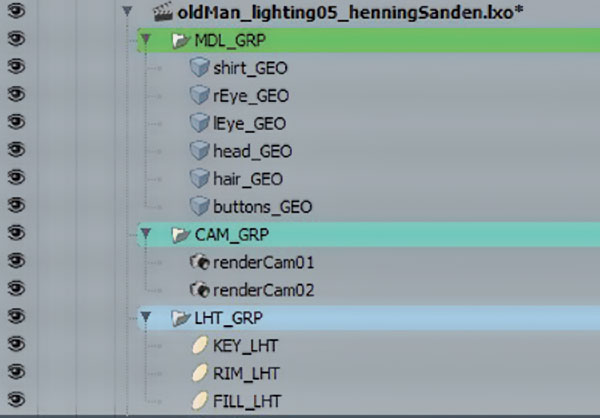
Ekspor semua geometri Anda dari level terendah dan impornya menjadi modo. Ganti nama model Anda ke konvensi yang sesuai dengan kebutuhan Anda (saya menggunakan ModelName_Geo) dan grup. Saya juga lebih suka mengkode kode grup saya. Hanya perlu beberapa menit untuk mengatur adegan Anda dan Anda akan benar-benar berterima kasih pada diri sendiri nanti, karena bekerja di dalamnya akan jauh lebih menyenangkan. Berbagi adegan menjadi jauh lebih mudah juga.
11. menugaskan UDIM
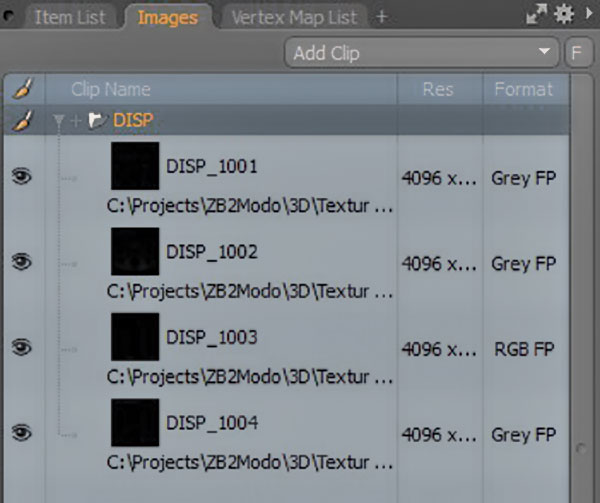
Ini sangat mudah dilakukan di MODO:
1. Di tab Render, buka tab gambar.
2. Tambahkan klip.
3. Muat Udims. Pilih semua Disp-images Anda (untuk saya, thats disp_1001 ke disp_1004). Ini menciptakan folder bernama Wass berisi semua peta saya.
12. Tetapkan bahan
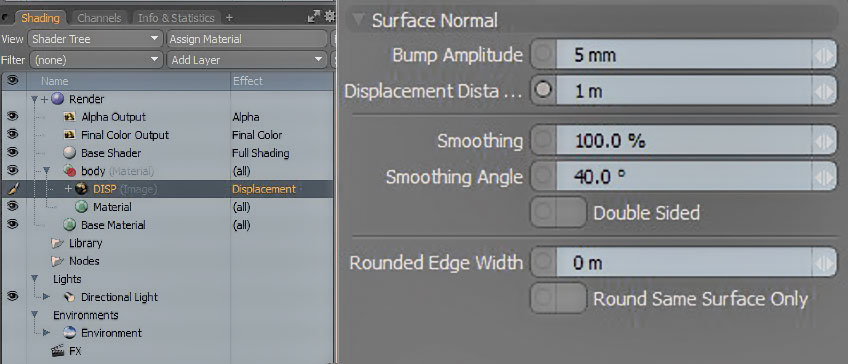
Sekarang saatnya menggunakan Peta Disp ...
Menggunakan peta perpindahan:
1. Tetapkan bahan untuk model Anda (hotkey [m]).
2. Gunakan tombol Tambahkan layer, pilih Peta Gambar & GT; Gunakan opsi Browser Clip.
3. Pilih peta yang tidak memiliki nomor di sebelahnya. Anda mungkin memiliki disp_1001, disp_1002, dan sebagainya. Pilih satu yang baru disebut DISP.
4. Klik kanan pada disp dan atur efek ke perpindahan.
5. Di bawah Bahan Ref, atur jarak perpindahan ke 1m. Ini akan memastikan model menggeser jumlah yang benar.
13. Sesuaikan pengaturan
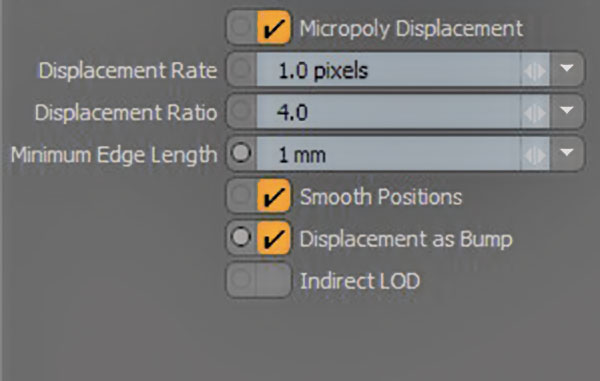
Mulailah menyesuaikan pengaturan perpindahan di bawah pengaturan di tab Render. Saya mulai dengan mengaktifkan perpindahan sebagai benjolan. Ini adalah pengaturan yang sangat berguna yang hanya menempatkan bagian-bagian dari slot benjolan, membuatnya menjadi lebih cepat.
Anda juga ingin mulai menyesuaikan panjang tepi minimum. Default 100um sangat kecil, artinya butuh waktu lama untuk membuat. Saya biasanya mulai dengan 1mm, membuatnya menjadi x10 per render untuk melihat seberapa tinggi saya bisa pergi tanpa mengorbankan kualitas render.
14. Kuasai seni pencahayaan realistis

Jika Anda mengalami masalah dengan mendapatkan pencahayaan yang bagus, saya akan sangat merekomendasikan adegan pencahayaan flipphipnormal untuk modo, yang dapat ditemukan di flippednormals.com. . Ini memungkinkan Anda untuk menarik model Anda ke dalam adegan dan secara instan akan terlihat menarik. Itu diberikan dalam versi yang dimodifikasi dari adegan pencahayaan kami.
Mendapatkan peta disp yang tepat mengharuskan semua langkah dilakukan dengan benar dan metodis. Jika salah satu dari langkah-langkah ini terburu-buru, hasil akhirnya akan menderita. Topologi Anda idealnya baik-baik saja dan spasi merata tanpa kesalahan topologi, dan peta UV Anda harus ditata dengan baik dengan jumlah peregangan minimal. Jika pengaturan eksportir, UVS, dan Multi Map Anda padat, was Anda harus baik-baik saja. Ini adalah proses yang membutuhkan sedikit waktu untuk belajar cara menggunakannya, tetapi setelah Anda memahami bagaimana itu dilakukan, Anda akan memiliki waktu yang lebih baik berurusan dengan Disp Maps. Anda juga akan dapat men-debug apa yang terjadi jika ada sesuatu yang serbagalan dan Anda dapat menggunakan peta disp untuk membuat efek menarik di area lain dari 3D, belum tentu terkait dengan memahat.
Untuk penuh modo lengkap ke alur kerja ZBrush, silakan kunjungi situs web kami dan periksa halaman depan flippednormals.com. .
Artikel ini awalnya muncul di Dunia 3d. masalah 211; Beli di sini.
Bagaimana caranya - Artikel Terpopuler
Cara menghindari Amazon Prime Day 2020 gagal
Bagaimana caranya Sep 12, 2025(Kredit Gambar: Amazon) Meskipun kami belum tahu tanggal pasti Amazon Prime Day 2020 Namun, kami tahu ..
Cara Membuat Halaman Komik
Bagaimana caranya Sep 12, 2025Tutorial ini akan menunjukkan kepada Anda cara membuat halaman komik. Meskipun kami menggunakan Klip Studio Paint. ..
Bagaimana cara mengatur lingkungan pengembangan lokal
Bagaimana caranya Sep 12, 2025(Kredit Gambar: Masa Depan) Lingkungan Pengembangan Lokal memungkinkan Anda untuk menggunakan mesin Anda sendiri untu..
Semua yang perlu Anda ketahui tentang pemisahan kode JavaScript
Bagaimana caranya Sep 12, 2025Situs modern sering menggabungkan semua javascript mereka menjadi satu, besar main.js. naskah. Ini secara teratur ..
Cara merancang Binatang Fantasi yang dapat dipercaya
Bagaimana caranya Sep 12, 2025Ada banyak cara untuk mendekati makhluk dan desain karakter , Dan itu semua tergantung pada apa yang Anda inginkan..
Buat tata letak responsif dengan grid CSS
Bagaimana caranya Sep 12, 2025Layout Grid CSS. tumbuh di dukungan browser setiap hari dan kami dapat mengirimkan jaringan CSS ke produksi. Adopsi c..
Aturan Tipografi Web Responsif
Bagaimana caranya Sep 12, 2025Tipografi Web responsif sangat sulit - Anda harus memiliki daging desain dan pengetahuan teknis. Namun bagaimanapun rumitnya, salah, salah bukanlah pilihan, karena tipografi adalah landasan d..
Bagaimana membangun situs web yang lebih cepat
Bagaimana caranya Sep 12, 2025Di depan pembicaraannya di Hasilkan London. pada 21 September kami menyusul Patrick Hamann. , insin..
Kategori
- AI & Pembelajaran Mesin
- AirPods
- Amazon
- Amazon Alexa & Amazon Echo
- Amazon Alexa & Amazon Echo
- Amazon Api TV
- Video Prime Amazon
- Android
- Ponsel & Tablet Android
- Telepon & Tablet Android
- TV Android
- Apple
- Apple App Store
- Apple Homekit & Apple Homepod
- Musik Apple
- Apple TV
- Apple Watch
- Aplikasi & Aplikasi Web
- Aplikasi & Aplikasi Web
- Audio
- OS Chromebook & Chrome
- Chromebook & Chrome OS
- Chromecast
- Cloud & Internet
- Cloud & Internet
- Cloud Dan Internet
- Perangkat Keras Komputer
- Sejarah Komputer
- Cord Cutting & Streaming
- Pemotongan & Streaming Kabel
- Perselisihan
- Disney +
- DIY
- Kendaraan Elektrik
- Ereaders
- Penting
- Penjelasan
- Bermain Game
- Umum
- Gmail
- Asisten Google & Google Sarang
- Google Assistant & Google Nest
- Google Chrome
- Google Documents
- Google Drive
- Google Maps
- Google Play Store
- Google Sheets
- Google Slide
- Google TV
- Perangkat Keras
- HBO MAX
- Bagaimana Caranya
- Hulu
- Slang & Singkatan Internet
- IPhone & IPad
- Kindle
- Linux
- Mac
- Pemeliharaan Dan Optimasi
- Microsoft Edge
- Microsoft Excel
- Microsoft Office
- Microsoft Outlook
- Microsoft PowerPoint
- Tim Microsoft
- Microsoft Word
- Mozilla Firefox
- Netflix
- Nintendo Switch
- Paramount +
- Gaming PC
- Peacock
- Fotografi
- Photoshop
- PlayStation
- Privasi & Keamanan
- Privasi & Keamanan
- Privasi Dan Keamanan
- Roundups Produk
- Pemrograman
- Raspberry PI
- Roku
- Safari
- Telepon Samsung & Tablet
- Ponsel & Tablet Samsung
- Slack
- Rumah Pintar
- Snapchat
- Media Sosial
- Ruang Angkasa
- Spotify
- Tinder
- Penyelesaian Masalah
- TV
- Video Game
- Realitas Maya
- VPNS
- Browser Web
- Wifi & Router
- WiFi & Router
- Windows
- Windows 10
- Windows 11
- Windows 7
- Xbox
- TV YouTube & YouTube
- YouTube & YouTube TV
- Zoom
- Penjelasan







